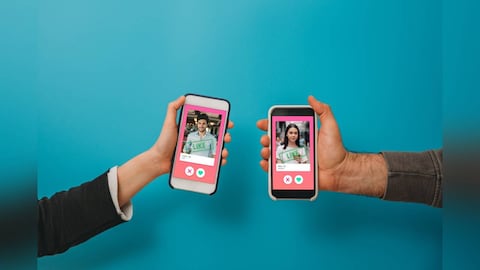Tecnología
¿Cómo evitar que mi galería se llene con fotos y videos de WhatsApp?
Aprende cómo deshabilitar una opción para que las fotos y videos que recibas no se guarden automáticamente en tu galería.

La memoria de los celulares es determinante para que estos funcionen óptimamente. Por lo que debemos evitar a toda costa que se llene en su totalidad. Una de las aplicaciones que más memoria ocupa es WhatsApp, pues recibimos muchos textos, notas de voz, stickers, GIFs, fotos y videos.
Estos archivos multimedia suelen guardarse en la galería del celular y terminan ocupando una gran parte de la capacidad de almacenamiento del dispositivo. Es probable que muchas de estas fotos y videos no queramos tenerlas en nuestros celulares; sin embargo, olvidamos eliminarlas y de a pocos estas van consumiendo más memoria.
Existe una forma de evitar que todo lo que nos envíen -mediante grupos o chats personales- quede almacenado en la galería del celular. Para esto debemos deshabilitar una opción que viene activada de forma predeterminada. Los pasos para hacerlo son muy sencillos:
- En la aplicación deberás dirigirte a ‘Ajustes’.
- Selecciona ‘Chats’.
- Desactiva la opción ‘Visibilidad de archivos multimedia’.
Por otra parte, es también recomendable desactivar la opción de descargar videos y fotos con los datos móviles, permitiendo que únicamente se descarguen con una conexión Wi-Fi.
- Dirígete a ‘Ajustes’.
- Luego a ‘Almacenamiento y datos’.
- Elige que las descargas de fotos y videos solo se puedan efectuar con Wi-Fi.
De esta forma, podrás elegir cuáles fotos y videos quieres descargar, en vez de que se descargue automáticamente.
¿Cómo liberar espacio en WhatsApp?
Es importante aclarar que todo lo te envían queda almacenado. Por esta razón, WhatsApp agregó recientemente una opción que te permite encontrar aquellos archivos que más pesan y borrarlos.
Deberás ir a ‘Ajustes’, luego a ‘Almacenamiento y datos’ y finalmente a ‘Administrar almacenamiento’. Allí encontrarás cuánto espacio está en uso, dos opciones que te recomiendan archivos que posiblemente quieras borrar (fotos, videos y audios) y también podrás revisar cuáles son los chats que más espacio están ocupando.
Con esta opción resulta mucho más fácil eliminar los archivos que no cumplen ninguna función en tu celular. Solo deberás elegir las fotos, videos y audios que quieres eliminar. Eso sí, una vez los borres no hay vuelta atrás, entonces tendrás que estar seguro y ser muy cuidadoso con lo que vayas a borrar.
Borrar la memoria caché
En caso de que tu teléfono esté insistiendo con liberar espacio de almacenamiento, es recomendable borrar la memoria caché de WhatsApp (aunque está opción está disponible únicamente para Android).
Al borrarla no estarás eliminando información importante, chats, ni archivos. Lo que se removerá son datos temporales que no tienen ningún tipo de relevancia. Y, en cambio, estarás liberando un poco de memoria que puede ser muy útil. La recomendación es borrar la memoria caché esporádicamente.